
Joseph Goodman
0
4089
53
Najlepsze technologie uczenia się wykonują jedną rzecz dobrze - zsuwają się z Twojej drogi.
Te narzędzia edukacyjne pozwalają nauczycielom i uczniom skoncentrować się na tym, czego się uczy.
Narzędzia edukacyjne dla programu OneNote jest przeznaczony do spełnienia obu tych celów dla każdego, kto chce zrozumieć dowolny fragment tekstu. Strona docelowa najlepiej to opisuje:
Narzędzia edukacyjne dla programu OneNote to bezpłatny dodatek do programu OneNote, który pomaga wszystkim poprawić umiejętności czytania i pisania, w tym utalentowanych uczniów, uczniów z różnicami w uczeniu się lub kombinacją szerokiej gamy unikalnych umiejętności uczenia się.
Ale może ta tabela mówi to lepiej.
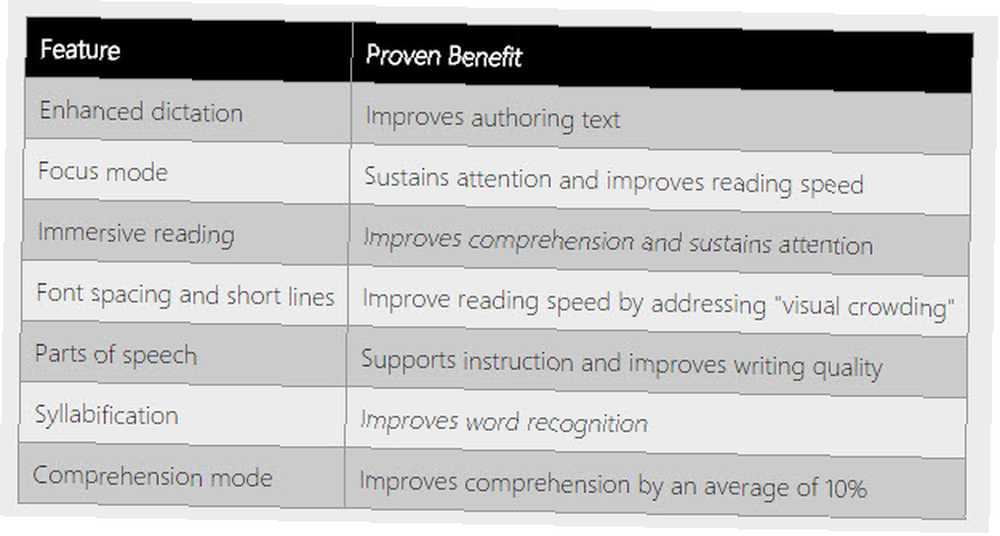
Zacznijmy od instalacji
Dodatek do narzędzia edukacyjnego działa z OneNote 2013 i 2016. Dostępne są wersje dla wersji 32-bitowej i 64-bitowej. Zamknij wszelkie działające wystąpienie programu OneNote przed uruchomieniem instalatora. Zamknij wszystkie uruchomione wystąpienia programu OneNote (w tym “Nowa szybka notatka” ikona) i kliknij pobrany instalator. Po instalacji powinna pojawić się nowa karta na wstążce OneNote o nazwie Narzędzia edukacyjne.
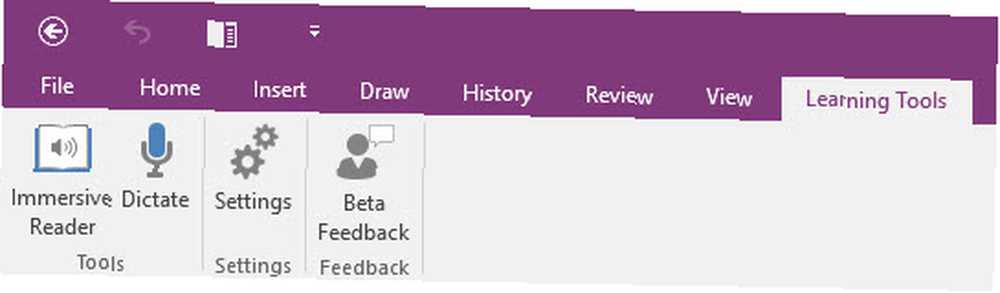
Zakładka ma tylko dwa przyciski i tam ukryta jest cała magia.
Ten prosty pasek narzędzi narodził się z tygodniowego, ogólnofirmowego programu OneNote Hackathon. Zespół programistów kierowany przez kierownika programu Jeffa Petty'ego zadał sobie pytanie…
“Gdzie jest obszar, w którym możemy najbardziej pomóc, z czymś tak podstawowym jak czytanie? Jak możemy pomóc wszystkim lepiej czytać? Jakie techniki sprawdzają się u uczniów z trudnościami w czytaniu? [Pomyśleliśmy], może przyniesiemy je wszystkim do stołu.”
Pasek narzędzi łączy zestaw wcześniej istniejących technologii, takich jak ulepszone dyktowanie obsługiwane przez Bing, wciągające czytanie, które korzysta z usług systemu Windows polegających na jednoczesnym odtwarzaniu tekstu audio z podświetlaniem i przetwarzaniu języka naturalnego z Microsoft Research.
Prosty cel, jakim jest poprawienie sposobu, w jaki czytamy i rozumiemy tekst, nie jest przeznaczony tylko dla uczniów z dysleksją. W końcu oznacza to lepsze podejście do trudnego przeciążenia informacyjnego Zarządzanie cyfrowym przeciążeniem informacyjnym - czy technologia jest przyczyną i lekarstwem? [Opinia] Zarządzanie przeciążeniem informacji cyfrowych - czy technologia jest przyczyną i lekarstwem? [Opinia] „Picie z węża pożarowego” to zwrot, którego być może nie znasz. Ale uwierzcie mi, jeśli czytasz tego bloga i wiele innych osób lubi to, to jest dokładnie to, co robisz… dla nas wszystkich.
Zacznijmy używać Immersive Reader
Kliknij przycisk Czytnik immersyjny w grupie Narzędzia dodatku, aby uruchomić środowisko do czytania bez zakłóceń. Uważne czytanie wymaga ucieczki od wszelkich rozrywek. Użyj Kolejny i Poprzedni przyciski stron do poruszania się między stronami. Zauważysz, że czytnik nie wyświetla żadnych obrazów, ale rozpoznaje i wyświetla tekst w obrazach.
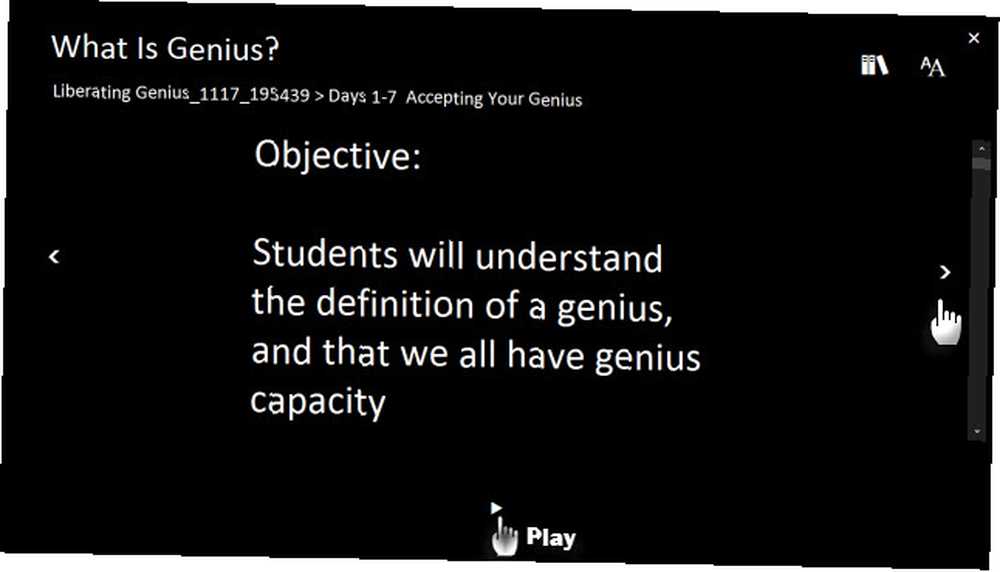
Możesz także użyć narzędzia takiego jak Office Lens na smartfonie, aby zrobić zdjęcie, zeskanować dowolny tekst i przenieść je do OneNote. Immersive Reader narzędzi edukacyjnych może następnie szybko odczytać tekst przy użyciu technologii zamiany tekstu na głos, a do tekstu ze zdjęcia można użyć pomocy gramatyki.
naciśnij Grać a OneNote uruchomi silnik Microsoft Text to Speech, aby odczytać tekst. Możesz zmienić szybkość odtwarzania i wybór głosu z Ustawienia menu. Możesz przejść z Microsoft David lub wybrać bardziej miękką Microsoft Zira.
Jeśli chcesz narrację z innego miejsca w tekście, po prostu kliknij to słowo, a narracja zostanie wznowiona od tego miejsca.
Każde słowo jest wyróżnione narracją. Jest to ważna funkcja instruktażowa, ponieważ usprawnia rozpoznawanie słów dzięki podwójnym zaletom głosu i czytania. Można to porównać do Metoda Neurological Impress, który uważa się za korzystny dla płynności czytania u dzieci. Narzędzie do nauki wciągający czytnik ma na celu uczynienie wszystkich niezależny czytelnicy.
Zdobądź kontrolę nad tekstem dzięki pomocy gramatyki
Nawet rodzimi użytkownicy języka angielskiego zmagają się z gramatyką. W poważniejszych przypadkach upośledzenie określonego języka dotyka od 7 do 8 procent dzieci w przedszkolu i trwa do dorosłości. Nawet bez tego zaburzenia komunikacji większość z nas zmagała się z niuansami gramatyki. 7 aplikacji, aby pomóc każdemu ulepszyć gramatykę angielską. 7 aplikacji, aby pomóc każdemu poprawić gramatykę angielską. Na szczęście aplikacje są bardziej zabawnym i nowoczesnym narzędziem do nauki gramatyki. w dzieciństwie.
Kliknij ikonę książki w prawym górnym rogu, aby otworzyć menu z pięcioma pomocami językowymi. Te pomoce do czytania podkreślają różne części mowy kolorowymi kodami i pomagają poprawić wyniki uczenia się.
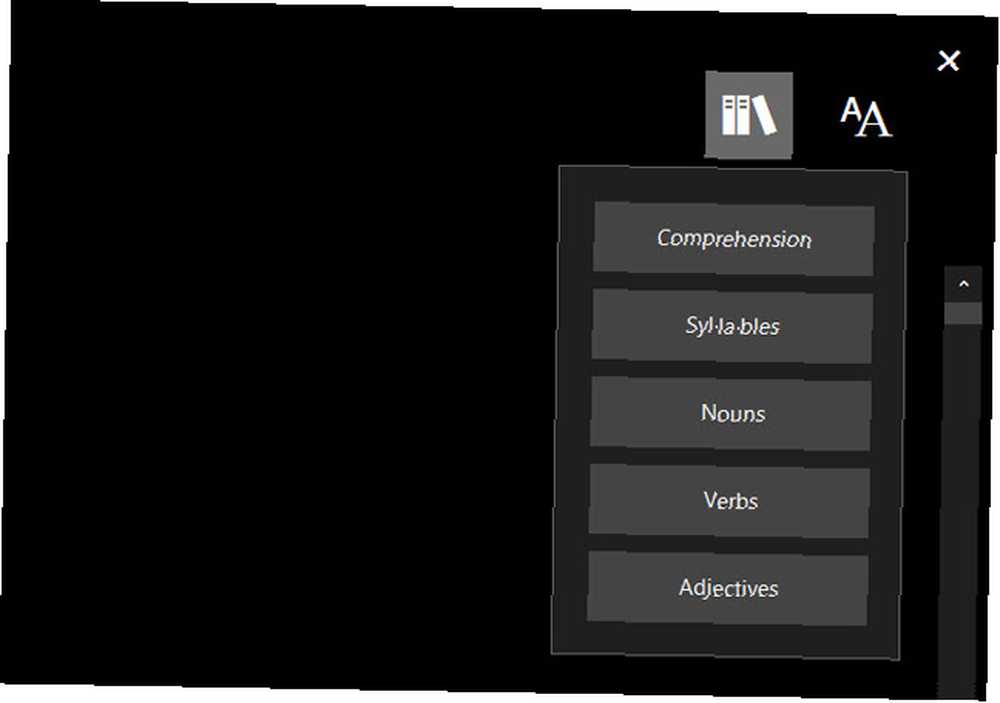
The Rzeczowniki, Czasowniki i Przymiotniki przyciski, zaznacz wszystkie rzeczowniki, czasowniki i przymiotniki na stronie. Możesz włączyć wszystkie trzy razem lub włączyć i wyłączyć je indywidualnie. Każda część mowy jest oznaczona innym kodem koloru.
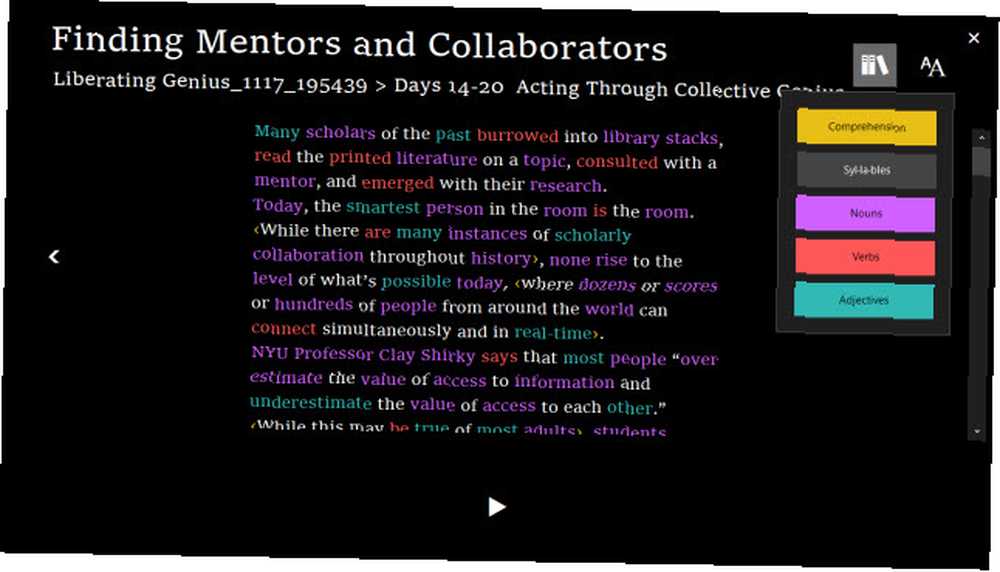
Rozpoznawanie części mowy jest podstawowym elementem do nauki języka. Jak w końcu nauczyłem się innego języka. I ty też możesz. Jak w końcu nauczyłem się innego języka. I ty też możesz. Żadna aplikacja do nauki w jednym języku nie jest magiczną różdżką. Sekret nauki nowego języka to mieszane rozwiązanie. Z chęcią i motywacją Ty też możesz nauczyć się dowolnego języka obcego. . Uczniowie mogą to wykorzystać do poszerzenia słownictwa i zrozumienia różnych kontekstów użycia słów. Na przykład wiemy, że rzeczownik może być użyty jako przedmiot czasownika, a także obiekt czasownika. Uczniowie mogą natychmiast zobaczyć to użycie, przechodząc przez podświetlone rzeczowniki w czytelniku.
The Zrozumienie przycisk wyświetla tryb czytania ze zrozumieniem. Przy użyciu kodów kolorów czasowniki i ich zależne klauzule podrzędne są podświetlone. Klauzule podrzędne są ujęte w małe trójkątne nawiasy, a czasowniki są wyświetlane w kolorze. Możesz przełączać wyświetlanie czasowników i po prostu pozostawić nawiasy klamrowe.
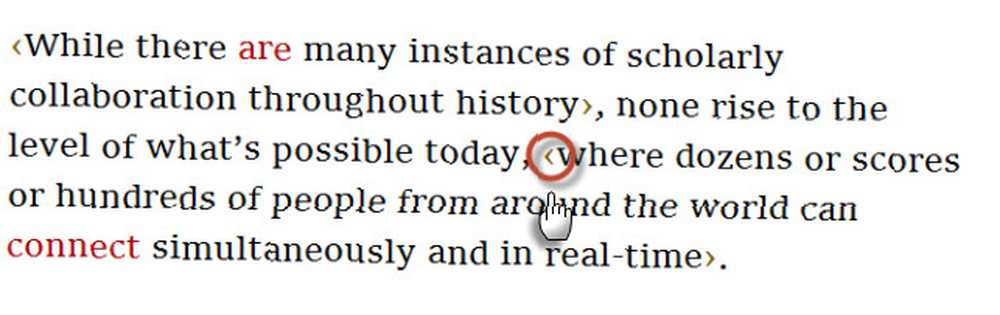
The SylabaPrzycisk s pomaga w wymowie. Podziel dowolne długie słowo na sylaby, a słowo stanie się łatwiejsze do odczytania. Każde słowo jest podzielone na sylaby i wyświetlane na ekranie z małymi separatorami między każdą częścią słowa.

Możesz go łatwo używać z funkcją zamiany tekstu na mowę, aby uzyskać właściwy sposób wypowiadania każdego słowa. Nauczyciele mogą włączyć kreatywne nauczanie sylab i pomóc swoim uczniom wymawiać słowa w odpowiedni sposób 8 poradników wymowy audio w Internecie, które pomagają poprawnie wymawiać słowa 8 poradników wymowy audio w Internecie, które pomagają poprawnie wypowiadać słowa .
Powyższe funkcje są znacznie bardziej skuteczne, jeśli używasz ciemnego motywu o wysokim kontraście.
Popraw swoje czytanie dzięki tym małym poprawkom
Istnieje kilka prostych sposobów na poprawę sposobu czytania dla siebie, swoich dzieci lub uczniów. Popraw niektóre z tych ustawień i zobacz, co Ci odpowiada.
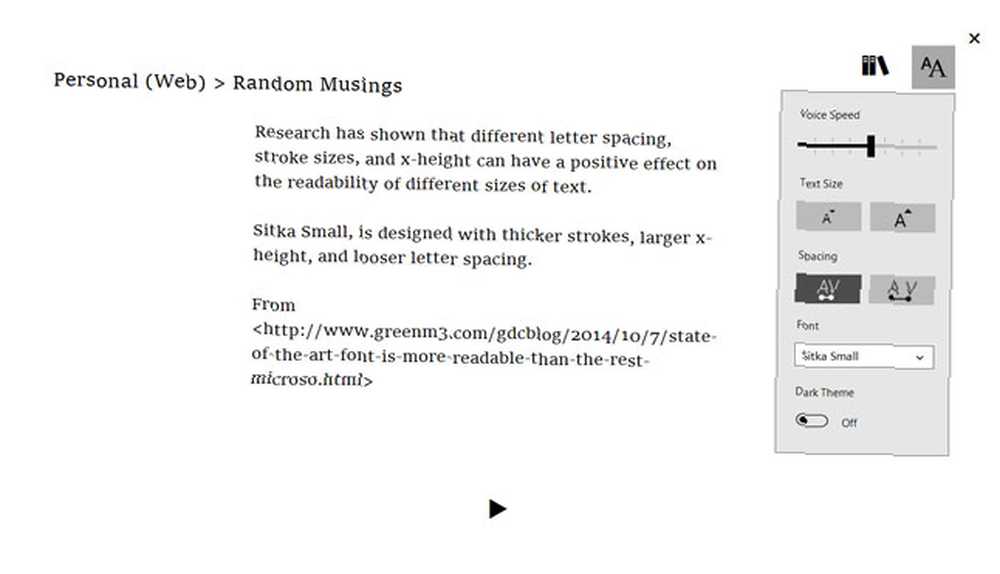
- Zwiększ lub zmniejsz rozmiar tekstu.
- Wybierz pomiędzy zwykłym odstępem lub szerokim odstępem.
- Wybierz Calibri lub Sitka Small czcionka.
- Wybierz Światło albo Ciemny motyw.
Mów i dyktuj
Z powrotem na wstążce Dyktować Przycisk pozwala na rozmowę z OneNote i wprowadzanie tekstu za pomocą technologii rozpoznawania mowy Microsoft. Przy pierwszym użyciu dyktowania musisz zalogować się przy użyciu ważnego konta. Możesz użyć identyfikatora Office 365 lub konta Microsoft.

Potrzebny będzie dobry mikrofon, który pomoże Microsoft rozpoznać Twoją mowę. Ta funkcja ułatwień dostępu jest przydatna, gdy chcesz rozmawiać zamiast pisać. W odczuciu jest to zauważalna poprawa w stosunku do domyślnego narzędzia do dyktowania dostępnego w OneNote. Wracając do wskazówek, o których mówiliśmy w OneNote i jego unikalnych zastosowaniach 10 unikalnych sposobów korzystania z Microsoft OneNote 10 unikalnych sposobów korzystania z Microsoft OneNote OneNote jest jedną z najbardziej niedocenianych aplikacji Microsoft. Jest dostępny na prawie każdej platformie i może wykonywać wiele sztuczek, których nie spodziewałbyś się po aplikacji do przechowywania notatek. , możesz przepisać notatki głosowe na tekst i lepiej je uporządkować.
Pamiętaj, że notatki głosowe można również wyszukiwać w notatkach. Wystarczy włączyć wyszukiwanie z Plik> Opcje> Audio i wideo.
Odblokowywanie uczenia się wielu zmysłów za pomocą narzędzi do nauki
Głównym celem narzędzia alfabetyzacji OneNote jest pomoc uczniom w samodzielnym czytaniu. Ten cel może narzucić wiele wspaniałych funkcji współpracy programu OneNote, dzięki czemu jest niezbędnym narzędziem w klasie dla nauczycieli i uczniów. Jak korzystać z OneNote w szkole: 10 porad dla uczniów i nauczycieli. Jak korzystać z OneNote w szkole: 10 porad dla uczniów i nauczycieli. OneNote może przekształcić nowoczesną klasę. Aplikacja do robienia notatek firmy Microsoft jest przeznaczona zarówno dla uczniów, jak i nauczycieli. Śledź i organizuj, współpracuj i udostępniaj te wskazówki, aby lepiej robić notatki. .
To musi być nie tylko dla ucznia solo.
Widzę już klasę, w której nauczyciel używa go interaktywnie uczyć gramatyki i części mowy całej klasy. Korzystanie z OneNote z projektorem może być lepszym zamiennikiem tablicy. Dzięki Wi-Fi i mobilności klasa również nie musi w klasie już.
Liczba nierodzimych dzieci mówiących po angielsku rośnie w Stanach Zjednoczonych i Wielkiej Brytanii. Dorośli również mają problemy z poprawą umiejętności mówienia. Narzędzia edukacyjne mogą odegrać istotną rolę w uczniach języka angielskiego jako drugiego języka. Wymowa jest zawsze przeszkodą. Przycisk Syllables i Microsoft David lub Microsoft Zira mogą być nieocenione do nauki różnych dźwięków i różnic dźwiękowych. Nauka mistycznych wyrażeń idiomatycznych może zająć trochę czasu, a nawet bardziej powszechne czasowniki frazowe. Ale Narzędzia edukacyjne mogą dostarczyć pierwszą zaprawę do poprawnej gramatyki.
Jordan Shapiro, pisząc dla Forbes.com, nazywa to “zmieniacz gier dla wszystkich”. Inspiracją dla tego dodatku były wyzwania edukacyjne związane z dysleksją, ale jak wyjaśnia, naprawdę przełomowe narzędzie edukacyjne musi dotykać wszystkich - powinno być w stanie poprawić naukę dla wszystkich.
Dlatego powinieneś uczynić Narzędzia edukacyjne dla OneNote częścią swojej edukacji.
Czy uważasz, że cyfryzacja czytania poprawi się za pomocą tych narzędzi? Czy masz trudnego czytelnika w swojej rodzinie? Jakie są codzienne wyzwania, przed którymi stoisz?
Kredyty graficzne: praca na laptopie przez Huntstock.com za pośrednictwem Shutterstock











